CV 曲线是由控制顶点(CV)控制的 NURBS 曲线。CV 不位于曲线上。它们定义一个包含曲线的控制晶格。每一 CV 具有一个权重,可通过调整它来更改曲线。
在创建 CV 曲线时可在同一位置(或附近位置)创建多个 CV,这将增加 CV 在此曲线区域内的影响。创建两个重叠 CV 来锐化曲率。创建三个重叠 CV 在曲线上创建一个转角。此技术可以帮助整形曲线,如果此后单独移动了 CV,会失去此效果。(也可以通过熔合 CV 来获得多个 CV 的增强影响。)
CV 曲线可以是整个 NURBS 模型的基础。
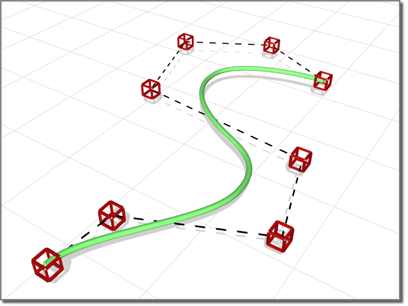
CV 整形定义曲线的控制晶格。
绘制三维曲线
当创建 CV 曲线时,可以用三维形式绘制该曲线。为此,有两种方法可供选择:
- 在所有视口中绘制:通过此切换可以使用任何视口来绘制曲线,以三维的进行绘制。
- 使用 Ctrl 键拖动 CV:当绘制曲线时,可以使用 Ctrl 键在构造平面之外绘制 CV。
采用 Ctrl 键的方法,进一步移动鼠标抬起构造平面之外的最新 CV。为此,有两种方法使用此键:
- 单击并拖动。如果按住 Ctrl 并按住鼠标按钮,则可以拖动以更改 CV 的高度。松开鼠标时设置 CV 的位置。
采用此方法可能更直观。
- 依次单击。如果按住 Ctrl + 单击,然后松开鼠标按钮,则在拖动鼠标时更改高度。再次单击鼠标来设置 CV 位置。
采用此方法减少了重复应力造成的伤害。
当偏移 CV 时,在构造平面的原始 CV 和偏移平面的实际 CV 上绘制一条红色虚线。可以将鼠标移动到非活动视口中,在这种情况下,3ds Max 可以在非活动视口中使用 CV 的 Z 轴设定 CV 的高度。这可使设置的 CV 高度更具精确性。
当更改 CV 高度时,仍可使用捕捉。例如,如果启用 CV 捕捉,则通过将 CV 捕捉到非活动视口中其他 CV 来设置 CV 与其他 CV 相同的高度。
过程
要创建 NURBS CV 曲线,请执行以下操作:
- 转到
 “创建”面板。
“创建”面板。
- 激活
 (图形),然后从下拉列表中选择“NURBS 曲线”。
(图形),然后从下拉列表中选择“NURBS 曲线”。
- 启用 CV 曲线。
- 在视口中,单击并拖动可以创建第一 CV 以及第一曲线段。松开鼠标可以添加第二 CV。通过单击每个后续的位置可以将新 CV 添加到曲线。右键单击则可结束曲线创建。
注: 如果无需拖动通过单击即可开始创建曲线,则也可以创建曲线的第一 CV。如果在初始按下鼠标的五个象素之外的位置释放鼠标,这将创建另一个 CV。
当创建 CV 曲线时,可以按下 Backspace 来移除创建的最后一个 CV,然后以相反顺序移除上一个 CV。
如果“在所有视口中绘制”处于启用状态,则可以在任何视口中绘制、创建 3D 曲线。
要抬起构造平面之外的 CV,请按照“绘制三维曲线”的主题中早期描述的方法来使用绘制三维曲线键。
与样条线一样,如果单击曲线的初始 CV,就会显示“闭合曲线”对话框。此对话框询问是否要闭合曲线。单击“否”可以使曲线保持打开状态,单击“是”可以闭合曲线。(也可以在曲线子对象层级上编辑曲线时将其闭合。)当在曲线子对象层级上显示闭合曲线时,初始 CV 显示为绿色圆,且绿色标记指示曲线的方向。
- 调整曲线创建参数。
- (可选)要添加新的 NURBS 曲线子对象,您可以禁用“开始新图形”复选框,然后重复上述步骤。
界面
点曲线和 CV 曲线的创建参数相同。
“渲染”卷展栏
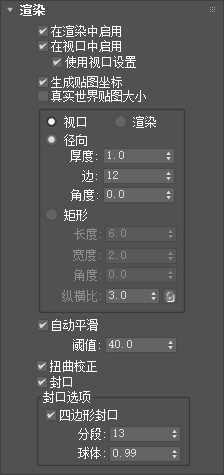
- 在渲染器中启用
- 启用该选项后,使用为渲染器设置的径向或矩形参数将图形渲染为 3D 网格。
- 在视口中启用
- 启用该选项后,使用为渲染器设置的径向或矩形参数将图形作为 3D 网格显示在视口中。
注: Nitrous 不支持该显示。如果要查看 3D 网格,可以切换到旧版 Direct3D 或 OpenGL 驱动程序。
- 使用视口设置
- 用于设置不同的渲染参数,并显示“视口”设置所生成的网格。只有启用“在视口中启用”时,此选项才可用。
- 生成贴图坐标
- 启用此项可应用贴图坐标。默认设置为禁用状态。
U 坐标将围绕样条线的厚度包裹一次;V 坐标将沿着样条线的长度进行一次贴图。平铺是使用材质本身的“平铺”参数所获得的。
- 真实世界贴图大小
- 控制应用于该对象的纹理贴图材质所使用的缩放方法。缩放值由位于应用材质的“坐标”卷展栏中的“使用真实世界比例”设置控制。默认设置为启用。
- 视口
- 启用该选项为该图形指定径向或矩形参数,当启用“在视口中启用”时,它将显示在视口中。
- 渲染
- 启用该选项为该图形指定径向或矩形参数,当启用“在视口中启用”时,渲染或查看后它将显示在视口中。
- 径向
- 将 3D 网格显示为圆柱形对象。
- 厚度
- 指定视口或渲染样条线网格的直径。默认设置为 1.0。范围为 0.0 至 100,000,000.0。

样条线分别在厚度 1.0 和 5.0 进行渲染
- 边数
- 在视口或渲染器中为样条线网格设置边数(或面数)。例如,值为 4 表示一个方形横截面。
- 角度
- 调整视口或渲染器中横截面的旋转位置。例如,如果样条线具有方形横截面,则可以使用“角度”将“平面”定位为面朝下。
- 矩形
- 将样条线网格图形显示为矩形。
- 纵横比
- 设置矩形横截面的纵横比。通过“锁定”复选框可以锁定纵横比。启用“锁定”之后,将宽度锁定为宽度与深度之比为恒定比率的深度。
- 长度
- 指定沿着局部 Y 轴的横截面大小。
- 宽度
- 指定沿着局部 X 轴的横截面大小。
- 角度
- 调整视口或渲染器中横截面的旋转位置。例如,如果拥有方形横截面,则可以使用“角度”将“平面”定位为面朝下。
- 自动平滑
- 如果启用“自动平滑”,则使用其下方的“阈值”设置指定的阈值,自动平滑该样条线。“自动平滑”基于样条线分段之间的角度设置平滑。如果它们之间的角度小于阈值角度,则可以将任何两个相接的分段放到相同的平滑组中。
- 阈值
- 以度数为单位指定阈值角度。如果它们之间的角度小于阈值角度,则可以将任何两个相接的样条线分段放到相同的平滑组中。
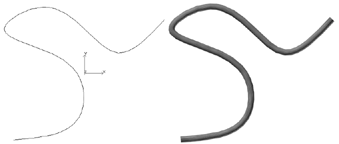
曲线和使用厚度渲染的相同曲线
“键盘输入”卷展栏
使用“键盘输入”卷展栏可以通过输入创建 NURBS 曲线。使用 Tab 键可以在卷展栏上的控件之间移动。要单击键盘按钮,请在按钮处于活动状态时按下 Enter 键。
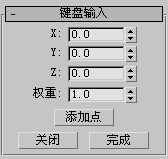
- X、Y 和 Z
- 用来输入要添加的下一个点的坐标。
- 添加点
- 将 CV 添加到曲线中。
- 权重
- 输入 CV 的权重。
- 关闭
- 结束曲线创建并在最后 CV 与 初始 CV 之间创建一条线段,从而使此曲线成为闭合曲线。
- 完成
- 结束曲线创建,并保持其开放终端。
“创建 CV 曲线”卷展栏
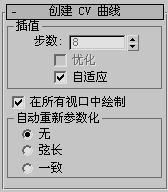
此卷展栏包含用于曲线近似的控件。
“插值”组
使用此组框中的控件更改精度和通常用来生成和显示曲线的曲线近似种类。
- 在所有视口中绘制
- 可以在绘制曲线时在任何视口中使用。这是创建 3D 曲线的一种方法。禁用此此选项后,在开始绘制曲线的视口中完成绘制曲线。默认值为启用。
当“在所有视口中绘制”处于启用状态时,也可以使用任何视口中的捕捉。
“自动重新参数化”组
使用该组框中的控件,可以指定自动重新参数化。这些控件与“重新参数化”对话框中的控件类似。此外,除“无”之外的所有选项都可以指示 3ds Max 对曲线进行自动重新参数化,即,无论何时通过移动 CV 和细化等操作进行编辑,都可以。
- 无不会自动重新参数化。
- 弦长选择弦长算法进行重新参数化。
弦长重新参数化可以根据每个曲线分段长度的平方根设置结(位于参数空间)的空间。
弦长重新参数化通常是最理想的选择。
- 一致均匀隔开各个结。
均匀结向量的优点在于,曲线或曲面只有在编辑时才能进行局部更改。如果使用另外两种形式的参数化,移动任何 CV 可以更改整个子对象。